УЎЙуџ«т║ЌжЊ║СИЇУБЁС┐«ТђјС╣ѕТЈљжФўУйгтїќујЄ№╝ЪСИђуюІт░▒С╝џ№╝їУ┐ўСИЇТЮЦтГд№╝Ъ
 ТгА
ТгА
ShopeeУЎЙуџ«тњїтЏйтєЁуџёТиўт«ЮСИђТаи№╝їжЃйТў»ТюЅт║ЌжЊ║У┐ЎСИфТдѓт┐хуџёсђѓт»╣С║јshopeт║ЌжЊ║УђїУеђ№╝їтюеУ┐ЏУАїУБЁС┐«уџёТЌХтђЎ№╝їу╗ЪСИђуџёжБјТа╝С╣ЪТў»жЮътИИуџёжЄЇУдЂуџё№╝їтЇќт«ХтдѓТъюУдЂт»╣т║ЌжЊ║У┐ЏУАїУБЁС┐«№╝їС╣ЪтЈ»С╗ЦтЁѕТЋ┤СйЊуА«т«џСИђСИфжБјТа╝тњїт║ЌжЊ║УБЁС┐«уџёжбюУЅ▓№╝їуёХтљјтєЇтЏ┤у╗ЋуЮђУ┐ЎТаиуџёСИђСИфУБЁС┐«жБјТа╝тњїжбюУЅ▓ТЮЦУ┐ЏУАїтЁиСйЊуџёУБЁС┐«№╝їУ┐ЎТаитЂџтЙЌтЦйтцё№╝їС╣ЪУЃйтцЪУ«ЕТѕЉС╗гуџёт║ЌжЊ║уюІУхиТЮЦжБјТа╝у╗ЪСИђт╣ХСИћуЙјУДѓ№╝їСИЇС╝џтЄ║уј░жѓБуДЇУ«ЕС║║УДЅтЙЌУі▒жЄїУЃАтЊеуџёТёЪУДЅсђѓСИђСИфУБЁС┐«тЦйуџёShopeeУЎЙуџ«т║ЌжЊ║тЦйтцёТюЅтЙѕтцџ№╝џ
1.УљЦжђат║ЌжЊ║жБјТа╝№╝їТЈљтЇЄт║ЌжЊ║ТхЂжЄЈ
2.уфЂтЄ║тЋєтЊЂу▒╗тѕФ№╝їТЈљтЇЄС║ДтЊЂуѓ╣тЄ╗ујЄтњїУйгтїќујЄ
3.У«Йуй«С╝ўТЃатѕИсђЂтЁ│Т│еуц╝уГЅУАїжћђТ┤╗тіеС┐ЃУ┐ЏтЄ║тЇЋ
4.ТЏ┤тіаТИЁТЎ░уџёС║ДтЊЂтѕєу▒╗№╝їТЏ┤ТюЅтљИт╝ЋтіЏуџёуй«жАХС║ДтЊЂ
5.ТЏ┤ТюЅуФъС║ЅтіЏуџёС║ДтЊЂС╗иТа╝№╝їТЏ┤тіат┐ЃтіеуџёС┐ЃжћђТ┤╗тіе
Тђ╗С╣І№╝їУБЁС┐«т║ЌжЊ║Тў»тљёСйЇтЇќт«Хуџёт┐Ёу╗ЈС╣ІУи»№╝їСИЇуЪЦжЂЊТђјС╣ѕУБЁС┐«уџётљїтГдС╣ЪСИЇућеТІЁт┐Ѓ№╝їтЈ»С╗ЦТїЅуЁДСИІжЮбуџёТЊЇСйюСИђТГЦСИђТГЦТЮЦтЊд№╝Ђ
01 т║ЌжЊ║ShopeeтЇќт«ХтљјтЈ░№╝їТЅЙтѕ░тЇќтю║у«Ауљєуѓ╣тЄ╗тЇќтю║У«Йуй«
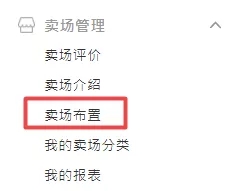
02 тєЇуѓ╣тЄ╗у╝ќУЙЉтИЃуй«№╝їтЇ│тЈ»ТЅЊжђаСйауџёСИЊт▒ът║ЌжЊ║жАхжЮб
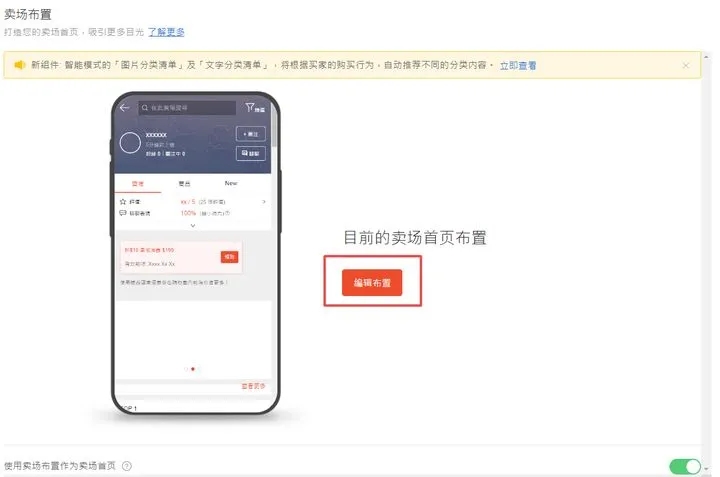
У┐ЏтЁЦС╣Ітљј№╝їСйаС╝џуюІтѕ░у╝ќУЙЉжАхжЮб№╝їТђ╗тЁ▒тЈ»С╗ЦтѕєСИ║4СИфжЃетѕє№╝џ
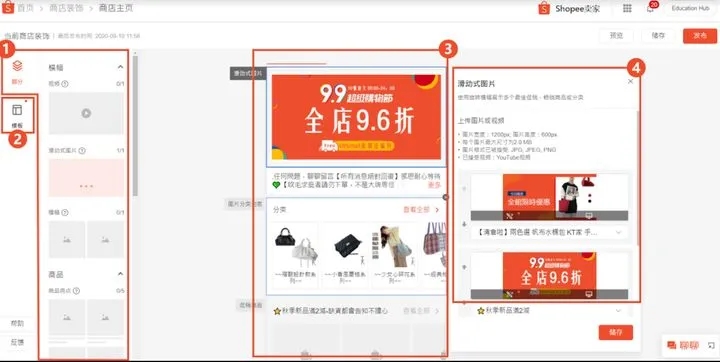
РЉаУБЁС┐«у╗ёС╗Х№╝џСйатЈ»С╗ЦтюеРђюжЃетѕєРђЮжђЅжА╣СИГТЪЦуюІУБЁС┐«у╗ёС╗Хт╣ХТи╗тіаТќ░у╗ёС╗Хтѕ░ућ╗тИЃСИГсђѓ
РЉАУБЁС┐«ТеАТЮ┐№╝џShopeeС╝џТа╣ТЇ«тйЊтю░Т┤╗тіетцДС┐ЃуГЅтѕЏт╗║СИЇтљїт░║т»ИсђЂтцДт░ЈсђЂт▒ѓТЋ░уџёТефт╣ЁТеАТЮ┐сђѓтЈ»С╗ЦтюеТеАТЮ┐СИГжђЅТІЕShopeeТЈљСЙЏуџёУ«ЙУ«АТеАТЮ┐
РЉбућ╗тИЃ№╝џжбёУДѕТЅђжђЅу╗ёС╗ХтюетЋєт║ЌСИГт░єТўЙуц║уџёТЋѕТъю
РЉБу╗ёС╗Хт▒ъТђДТаЈ№╝џСйатЈ»С╗ЦжђџУ┐ЄТи╗тіатЏЙуЅЄсђЂтЋєтЊЂуГЅ№╝їТЮЦУЄфт«џС╣ЅТ»ЈСИфу╗ёС╗ХтЉѕуј░уџёС┐АТЂ»сђѓ
Сй┐ућеУ»┤Тўј
1.Ти╗тіа/тѕатЄЈу╗ёС╗Х
Ти╗тіа№╝џтюеРђюжЃетѕєРђЮжЮбТЮ┐СИГтЇЋтЄ╗С╗╗СИђу╗ёС╗Х№╝їт╣Хт░єтЁХТи╗тіатѕ░Рђюућ╗тИЃРђЮтї║тЪЪСИГсђѓ
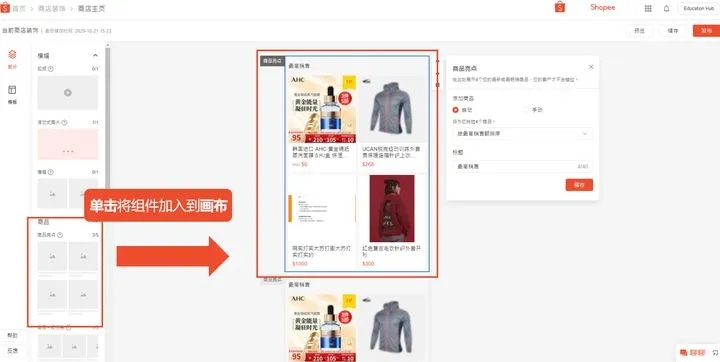
тѕажЎц№╝џуѓ╣тЄ╗У»Цу╗ёС╗ХтЈ│СИіУДњуџёРђюXРђЮтЏЙТаЄУ┐ЏУАїтѕажЎцсђѓСйатЈфУЃйтѕажЎцтЈ»жђЅу╗ёС╗Х№╝їСИЇУЃйтѕажЎцт┐ЁжђЅу╗ёС╗Хсђѓ
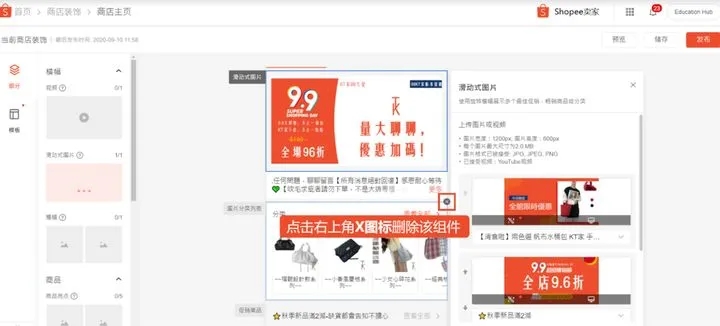
2.у╝ќУЙЉу╗ёС╗Х
РЉатЇЋтЄ╗ућ╗тИЃСИГуџёу╗ёС╗Х№╝їт▒Ћт╝ђт«Ѓуџёт▒ъТђДжЮбТЮ┐№╝Џ
РЉАСйатЈ»С╗ЦТи╗тіатЏЙуЅЄ№╝їУХЁжЊЙТјЦ№╝їтЋєтЊЂТѕќу▒╗тѕФуГЅС┐АТЂ»№╝Џ
РЉбуѓ╣тЄ╗тѓетГўсђѓ
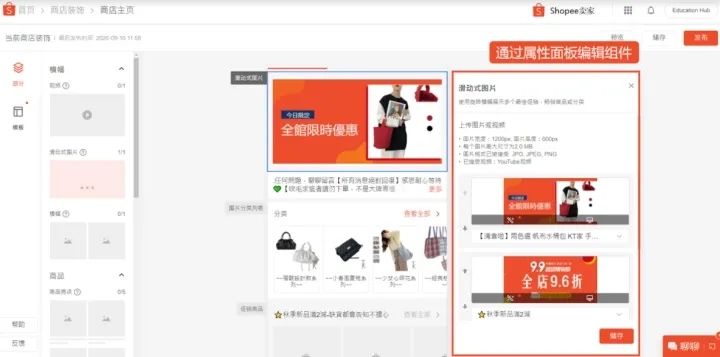
3.т«їТѕљСйауџётЋєт║ЌУБЁС┐«
жбёУДѕ№╝џтйЊСйат«їТѕљУ«ЙУ«А№╝їтЈ»С╗ЦтюетЈЉтИЃтЅЇтЁѕТЪЦуюІСйауџёт║ЌжЊ║тцќУДѓсђѓ
С┐ЮтГў№╝џСйатЈ»С╗Цт░єтЁХС┐ЮтГўСИ║УЇЅуе┐С╗ЦтцЄт░єТЮЦу╝ќУЙЉсђѓ
тЈЉтИЃ№╝џСйауѓ╣тЄ╗тЈЉтИЃтљј№╝їСйауџётЋєт║ЌУБЁС┐«т░єС╝џтюе5тѕєжњЪтєЁТЏ┤Тќ░т«їТѕљсђѓ
УБЁС┐«у╗ёС╗ХТюЅтЊфС║Џу▒╗тъІ№╝Ъ
С╗ЦСИІтЁ▒ТюЅ7уДЇу╗ёС╗ХжђЅТІЕ№╝џ
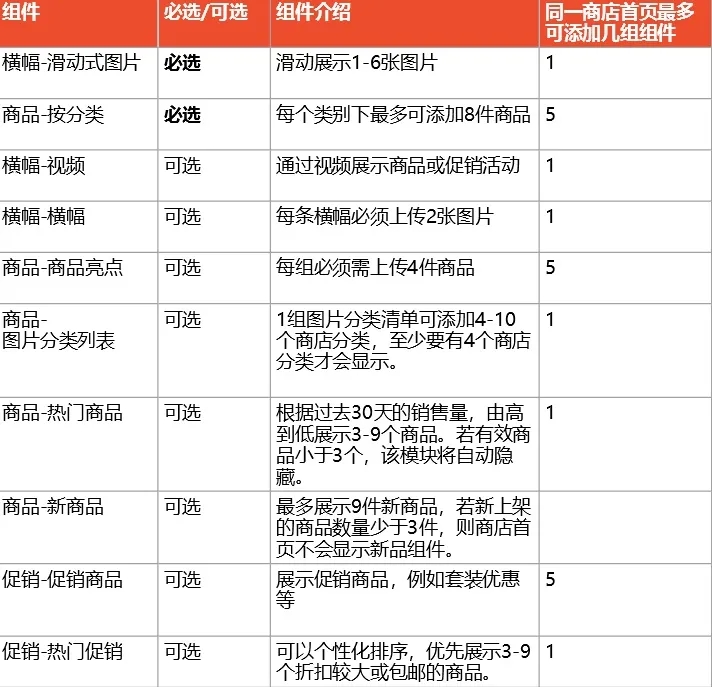
тдѓСйЋТи╗тіаСИЇтљїуџёУБЁС┐«у╗ёС╗Х№╝Ъ
1.Тефт╣Ё-Т╗Љтіет╝ЈтЏЙуЅЄ№╝ѕт┐ЁжђЅ№╝Ѕ
СйаТюђтцџтЈ»С╗ЦтюеТефт╣Ё-Т╗Љтіет╝ЈтЏЙуЅЄСИГТи╗тіа6т╝атЏЙуЅЄ№╝їт╣ХтѕєтѕФт░єтЁХжЊЙТјЦУЄ│тЋєтЊЂТѕќу▒╗тѕФжАхжЮб№╝їтљИт╝ЋС╣░т«ХУ┐ЏСИђТГЦТхЈУДѕт╣ХСИІтЇЋсђѓ
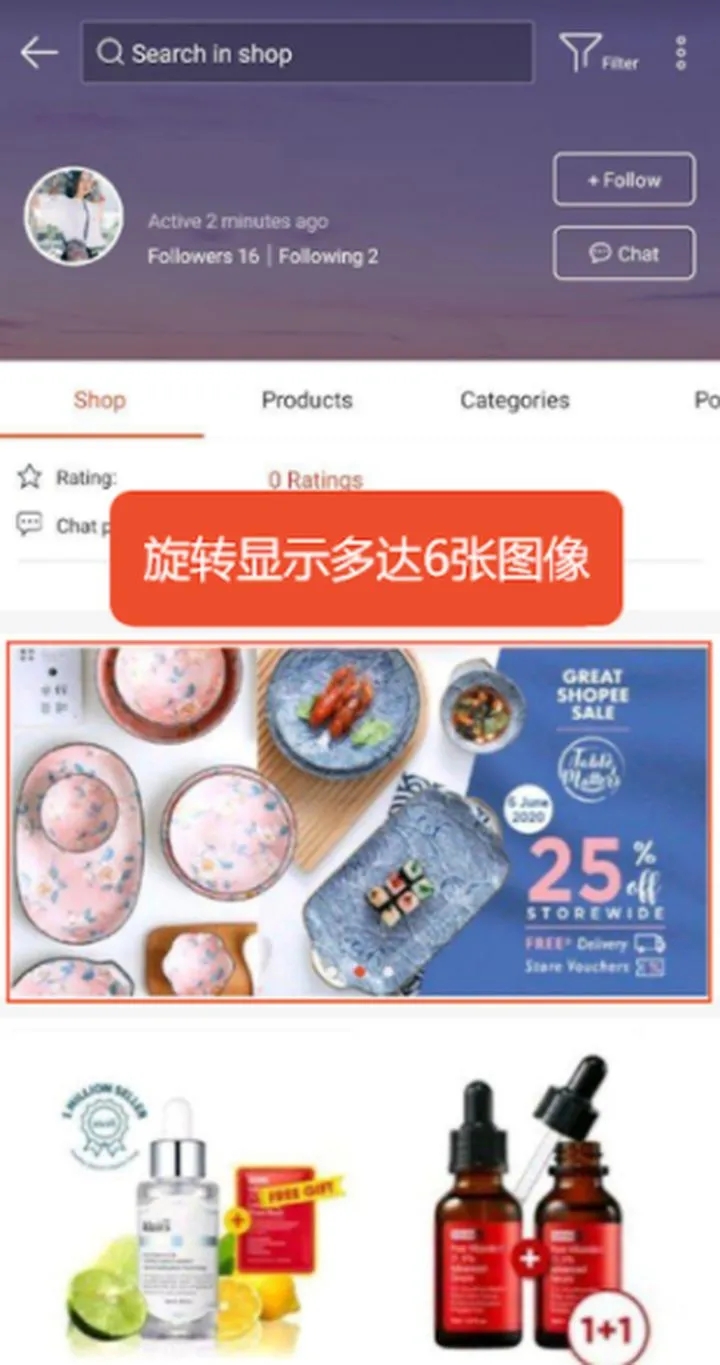
СйатЈ»С╗ЦжђџУ┐ЄС╗ЦСИІТГЦжфцТЮЦТи╗тіаТ╗Љтіет╝ЈтЏЙуЅЄ
РЉаТ╗Љтіет╝ЈтЏЙуЅЄуџёт▒ъТђДТаЈСИГ
СйатЈ»С╗ЦжђЅТІЕСИіС╝атЏЙуЅЄТѕќтфњСйЊуЕ║жЌ┤№╝ѕжЃетѕєтЇќт«Хжђѓуће№╝ЅТЮЦТќ░тбътЏЙуЅЄсђѓ
СйаС╣ЪтЈ»С╗ЦСй┐ућеТефт╣ЁТеАТЮ┐№╝ѕжЎцти┤УЦ┐уФЎтцќ№╝ЅТЮЦУ«ЙУ«АТЏ┤СИфТђДтїќуџёТ╗Љтіет╝ЈтЏЙуЅЄ
РЉАСйатЈ»С╗ЦСИ║тЏЙуЅЄТи╗тіаУХЁжЊЙТјЦТѕќуѓ╣тЄ╗СИіСИІжћ«тц┤У░ЃТЋ┤тЏЙуЅЄжА║т║Јсђѓ
тЈ»жЊЙТјЦУЄ│РЉатЋєтЊЂУ»дТЃЁжАхжЮбРЉАтЋєт║Ќтѕєу▒╗РЉбт«џтѕХуйЉтЮђРЉБтЦЌУБЁС╝ўТЃа
Т│еТёЈ№╝џУІЦт║ЊтГўСИЇУХ│№╝їтѕЎУ»ЦтЋєтЊЂСИЇУЃйУбФжђЅТІЕсђѓ
РЉбуѓ╣тЄ╗тѓетГўсђѓ
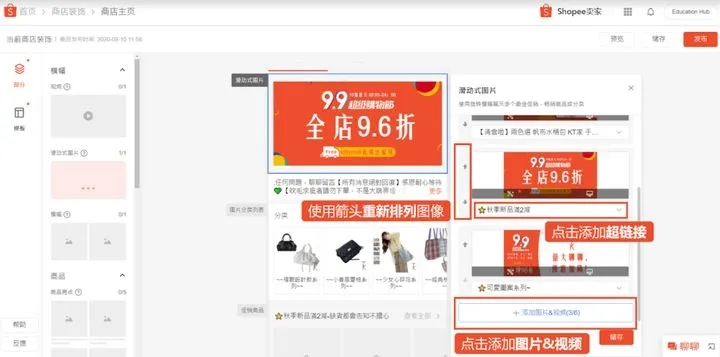
2.Тефт╣Ё-УДєжбЉ(жЮът┐ЁжђЅ)
СйатЈ»С╗ЦжђџУ┐ЄСИіС╝атЦйуюІтЈѕтЁиТюЅтљИт╝ЋтіЏуџёУДєжбЉТЮЦС╗Іу╗ЇСйауџётЋєт║Ќ№╝їтЊЂуЅїТѕќуЃГжЌетЋєтЊЂсђѓ
У»иТ│еТёЈ№╝їуЏ«тЅЇС╗ЁТћ»ТїЂYouTubeуйЉтЮђ№╝їСИћТюђтцџтЈфУЃйУ«Йуй«1СИфУДєжбЉсђѓ
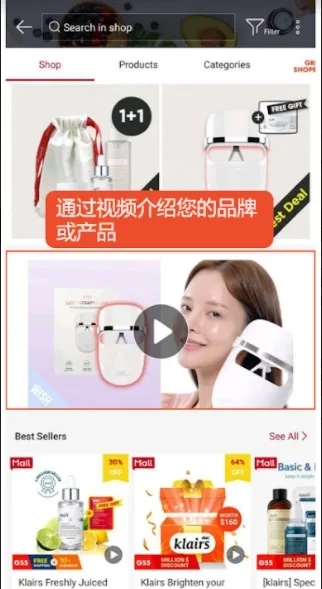
тюеУДєжбЉт▒ъТђДжЮбТЮ┐СИГ№╝їжђЅТІЕТи╗тіаYouTubeУДєжбЉуйЉтЮђт╣Хтюет╝╣тЄ║уфЌтЈБСИГтАФтЁЦуйЉтЮђсђѓ
СйажюђУдЂжбёУДѕУДєжбЉт╣ХуА«У«цТ▓АТюЅжЌ«жбўтљј№╝їжђЅТІЕуА«У«цтєЇтѓетГўсђѓ
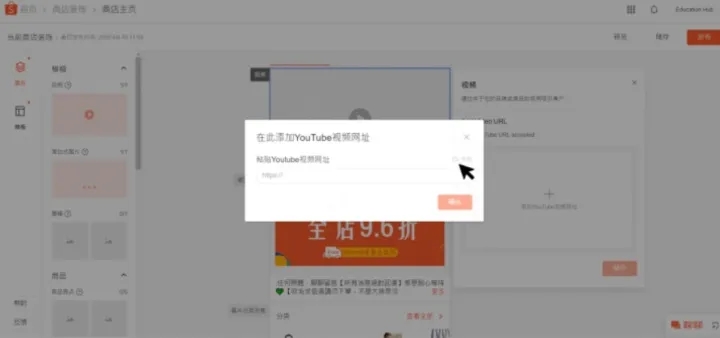
3.Тефт╣Ё-Тефт╣Ё№╝ѕжЮът┐ЁжђЅ№╝Ѕ
СйатЈ»С╗ЦжђџУ┐ЄТефт╣ЁтљЉС╣░т«ХС╝аУЙЙжЄЇУдЂС┐АТЂ»№╝їСЙІтдѓ№╝џтЁЇУ┐љУ┤╣ТѕќУђЁС┐ЃжћђТ┤╗тіесђѓ
Тефт╣ЁТюђтцџтЈфУЃйУ«Йт«џ1у╗ё№╝їТ»ЈТЮАТефт╣ЁСИГт┐ЁжА╗СИіС╝а2т╝атЏЙуЅЄсђѓ
СйаУ┐ўтЈ»С╗ЦжђџУ┐ЄТи╗тіаУХЁжЊЙТјЦ№╝їТЮЦт╝Ћт»╝С╣░т«Хуѓ╣тЄ╗уЅ╣т«џуџётЋєтЊЂТѕќУђЁС┐ЃжћђТ┤╗тіежАхжЮб№╝їТЮЦТЏ┤ТюЅТЋѕтю░тбътіажћђжЄЈсђѓ
тЈ»жЊЙТјЦУЄ│РЉатЋєтЊЂУ»дТЃЁжАхжЮбРЉАт║ЌтєЁтѕєу▒╗РЉбт«џтѕХуйЉтЮђсђѓ
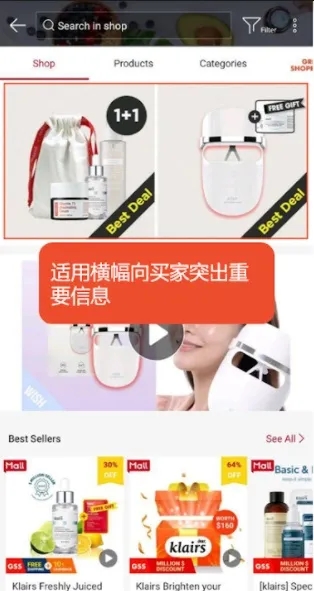
СйатЈ»С╗ЦжђЅТІЕС╗ЦСИІ2уДЇТќ╣т╝ЈТЮЦУ«ЙУ«АТефт╣Ё№╝џ
РЉаСйатЈ»С╗ЦуЏ┤ТјЦСИіС╝атЏЙуЅЄ№╝їжђЅТІЕТи╗тіаУХЁжЊЙТјЦ№╝ѕжђЅтАФ№╝Ѕ№╝їуёХтљјжђЅТІЕтѓетГўсђѓ
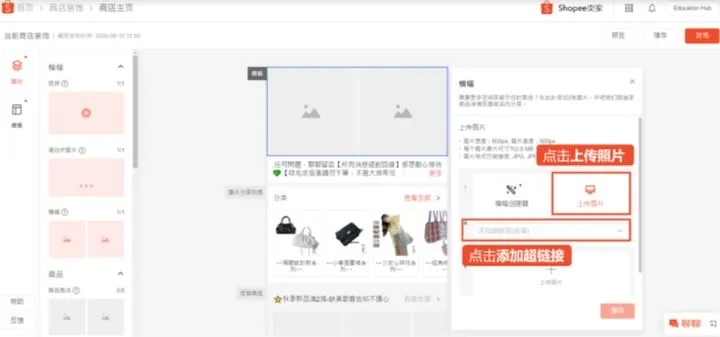
РЉАСйаС╣ЪтЈ»С╗ЦСй┐ућеТефт╣ЁТеАТЮ┐ТЮЦУ«ЙУ«АТЏ┤СИфТђДтїќуџёТефт╣Ё
4.тЋєтЊЂ-ТїЅтѕєу▒╗(т┐ЁжђЅ)
жђЅТІЕСйаТюђтЈЌТгбУ┐јуџётЋєтЊЂу▒╗тѕФ№╝їт╣Хт▒Ћуц║тюетЋєтЊЂждќжАхСИіТЮЦтљИт╝ЋТЏ┤тцџС╣░т«ХСИІтЇЋсђѓ
СйаТюђтцџтЈ»С╗ЦУ«Йуй«5у╗ёСИЇтљїуДЇу▒╗уџётЋєтЊЂ№╝їТ»Ју╗ёТюђтцџт▒Ћуц║8С╗ХтЋєтЊЂ№╝їу╗ётєЁУЄ│т░ЉТюЅ1СИфтЋєтЊЂТЅЇС╝џТўЙуц║тюетЋєт║ЌждќжАхСИГсђѓ
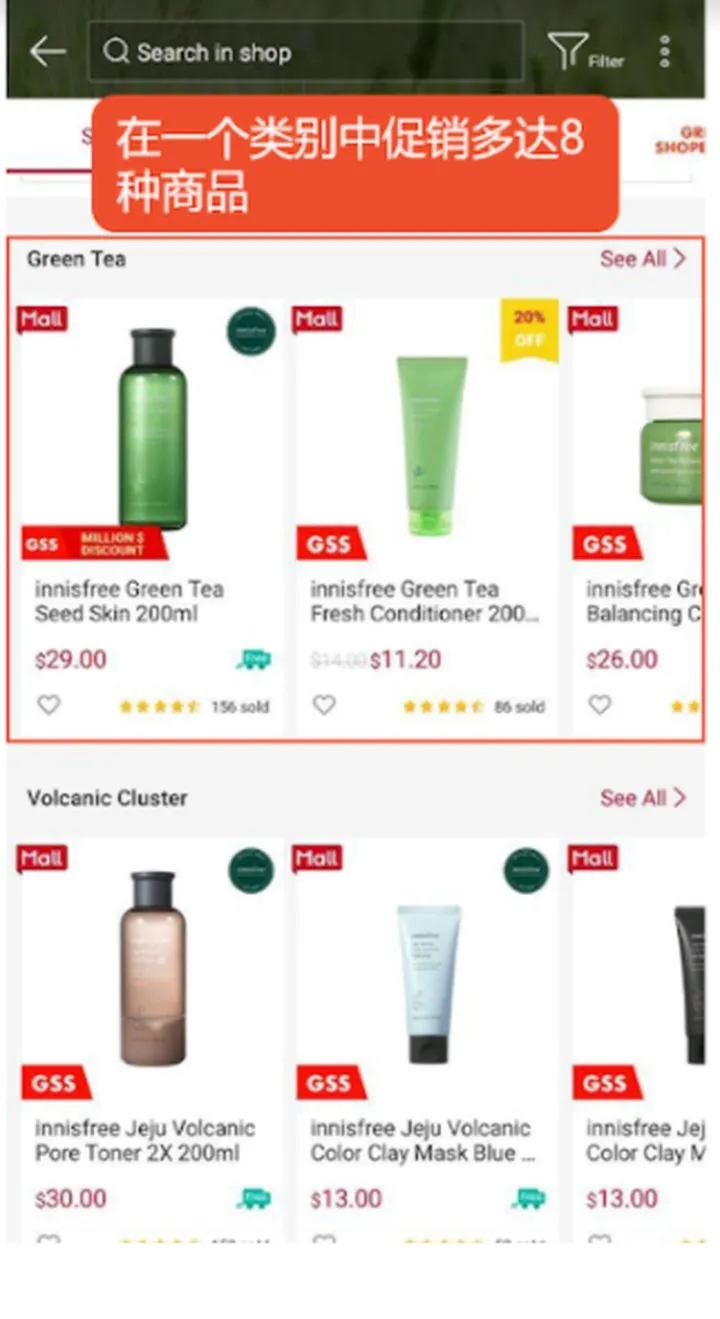
уѓ╣жђЅсђљТѕЉуџётЋєт║Ќтѕєу▒╗сђЉ№╝їжђЅТІЕСИђСИфТюђтЈЌТгбУ┐јуџётЋєтЊЂуДЇу▒╗№╝їт╣ХжђџУ┐ЄСИІТІЅУЈютЇЋт»╣тЋєтЊЂУ┐ЏУАїТјњт║Јсђѓ
СйаУ┐ўтЈ»С╗ЦУЄфт«џС╣Ѕу▒╗тѕФТаЄжбў№╝їуёХтљјуѓ╣тЄ╗тѓетГўсђѓ
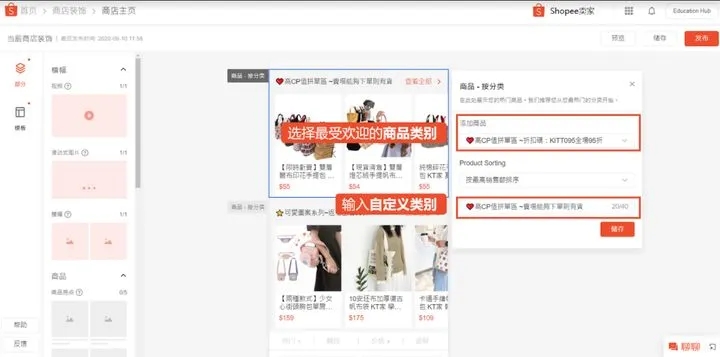
5.тЋєтЊЂ-тЋєтЊЂС║«уѓ╣(жЮът┐ЁжђЅ)
СйатЈ»С╗ЦжђџУ┐ЄтЋєтЊЂС║«уѓ╣тљЉС╣░т«ХТјет╣┐уЅ╣т«џуџётЋєтЊЂсђѓ
СйаТюђтцџтЈ»С╗ЦУ«Йт«џ5у╗ётЋєтЊЂС║«уѓ╣№╝їТ»Ју╗ётЋєтЊЂС║«уѓ╣Тюђт░ЉжюђСИіС╝а4С╗ХтЋєтЊЂсђѓ№╝ѕжћђжЄЈжФўуџётЋєтЊЂС╝џУбФУЄфтіетіатЁЦРђютЋєтЊЂС║«уѓ╣РђЮжЃетѕєСИГ№╝Ѕ
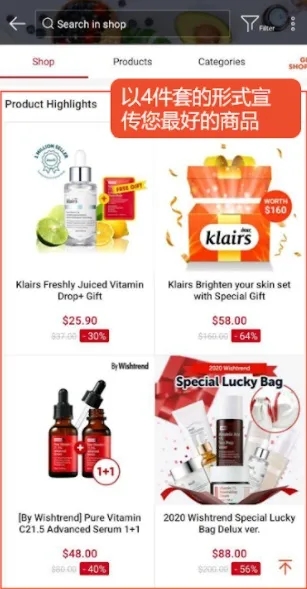
тюетЋєтЊЂС║«уѓ╣т▒ъТђДжЮбТЮ┐СИГ№╝їСйатЈ»С╗ЦУ«Йуй«ТаЄжбўт╣ХжђЅТІЕУЄфтіеТѕќТЅІтіеТЮЦТи╗тіатЋєтЊЂсђѓ
┬иУЄфтіеТи╗тіа№╝џу│╗у╗Ът░єТїЅуЁДТюђжФўжћђтћ«жбЮ№╝їТюђТќ░СИіТъХТѕќТюђСйјС╗иТа╝т»╣тЋєтЊЂУЄфтіеТјњт║Јт╣ХТи╗тіа4С╗ХтЋєтЊЂсђѓ
┬иТЅІтіеТи╗тіа№╝џСйатЈ»С╗ЦУЄфућ▒жђЅТІЕт╣ХУ░ЃТЋ┤4С╗ХтЋєтЊЂуџёТјњт║Јсђѓ
т«їТѕљтљјУ»иуѓ╣тЄ╗тѓетГўсђѓ
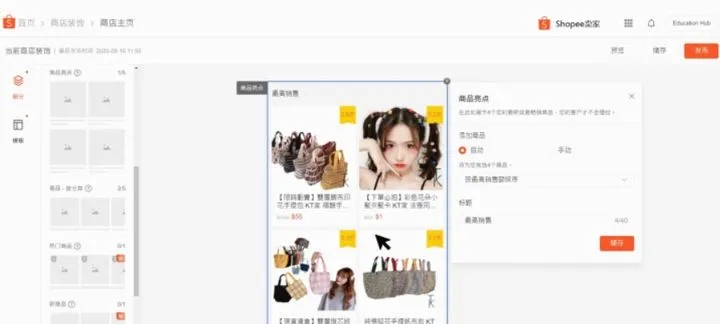
6.тЋєтЊЂ-уЃГжЌетЋєтЊЂ(жЮът┐ЁжђЅ)
тюеуЃГжЌетЋєтЊЂу╗ёС╗ХСИГ№╝їС╝џТўЙуц║СйатЋєт║ЌуџётЋєтЊЂ№╝ѕТюђт░Љ3СИфсђЂТюђтцџ9СИф№╝Ѕсђѓ
тдѓТъюуЏ«тЅЇт║ЌжЊ║тєЁТюЅТЋѕтЋєтЊЂт░ЉС║ј3СИф№╝їтѕЎУ»Цу╗ёС╗Хт░єС╝џтюеСйауџётЋєт║ЌСИ╗жАхСИіУЄфтіежџљУЌЈсђѓShopeeт░єСИ║уЃГжЌетЋєтЊЂУ┤┤СИіТјњт║ЈтЏЙТаЄсђѓ
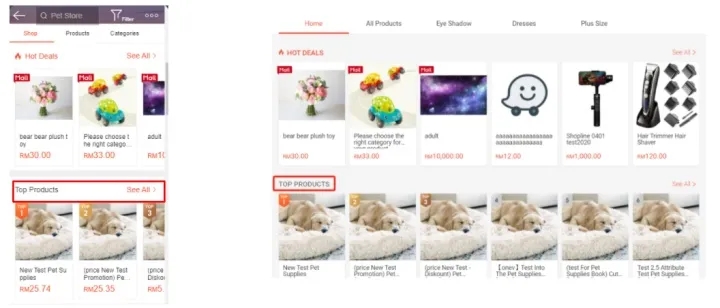
7.тЋєтЊЂ-Тќ░тЋєтЊЂ(жЮът┐ЁжђЅ)
у│╗у╗ЪС╝џУЄфтіет▒Ћуц║У┐Єтј╗14тцЕТќ░СИіТъХуџётЋєтЊЂ№╝ѕСИЇтїЁтљФти▓тћ«т«їтЋєтЊЂ№╝Ѕ№╝їТюђтцџт▒Ћуц║9С╗Хсђѓ
УІЦТќ░СИіТъХуџётЋєтЊЂТЋ░жЄЈт░ЉС║ј3С╗Х№╝їтѕЎтЋєт║ЌждќжАхСИЇС╝џТўЙуц║Тќ░тЊЂу╗ёС╗Хсђѓ
С╣░т«ХтЈ»С╗ЦжђџУ┐ЄтЋєт║ЌждќжАх>Тќ░тЊЂжАхжЮб№╝їуѓ╣тЄ╗тЈ│СИіУДњуџёТЪЦуюІтЁежЃеТЮЦТЪЦуюІТќ░СИіТъХуџётЋєтЊЂсђѓ
№╝ѕтдѓСИІтЏЙТЅђуц║№╝Ѕ
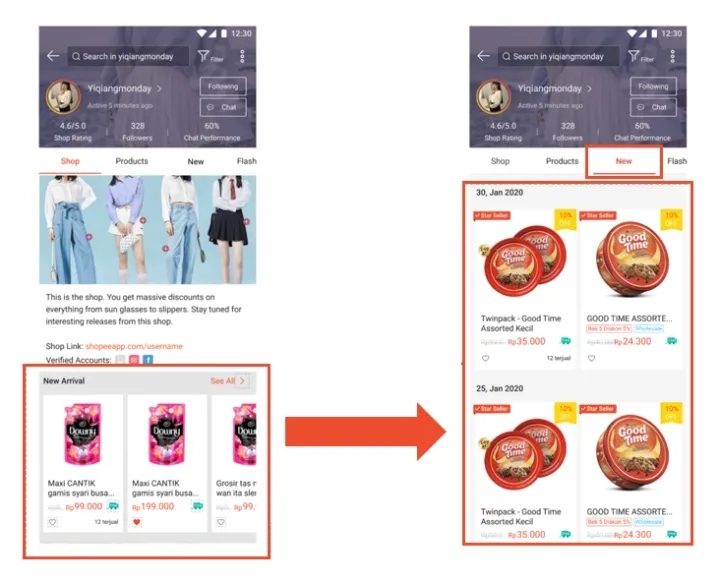
уѓ╣тЄ╗Ти╗тіаТќ░тЋєтЊЂтѕ░ућ╗тИЃСИГ№╝їуёХтљјуѓ╣тЄ╗тѓетГўтЇ│тЈ»сђѓ
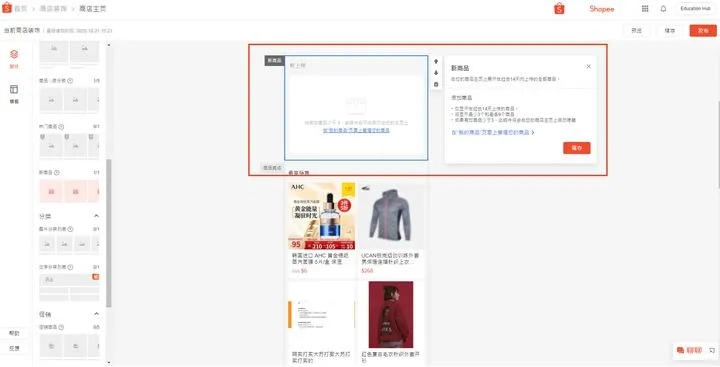
8.тѕєу▒╗-тЏЙуЅЄтѕєу▒╗тѕЌУАе(жЮът┐ЁжђЅ)
СйатЈ»С╗ЦжђџУ┐ЄтЏЙуЅЄу▒╗тѕФтѕЌУАет▒Ћуц║ТюђтЈЌТгбУ┐јуџётЋєтЊЂтѕєу▒╗№╝їС╗ЦтИ«тіЕС╣░т«ХТЏ┤Уй╗ТўЊтю░ТЅЙтѕ░тќюТгбуџёС║ДтЊЂсђѓ
СйаТюђтцџтЈ»С╗ЦУ«Йуй«1у╗ётЏЙуЅЄтѕєу▒╗тѕЌУАе№╝ї1у╗ётЈ»С╗ЦтїЁтљФ4-10СИфтЋєтЊЂтѕєу▒╗сђѓ
№╝ѕу│╗у╗Ът░єТїЅуЁДСИіТъХТЌЦТюЪућ▒У┐Љтѕ░У┐юТЮЦТјњтѕЌтЋєтЊЂсђѓ№╝Ѕ
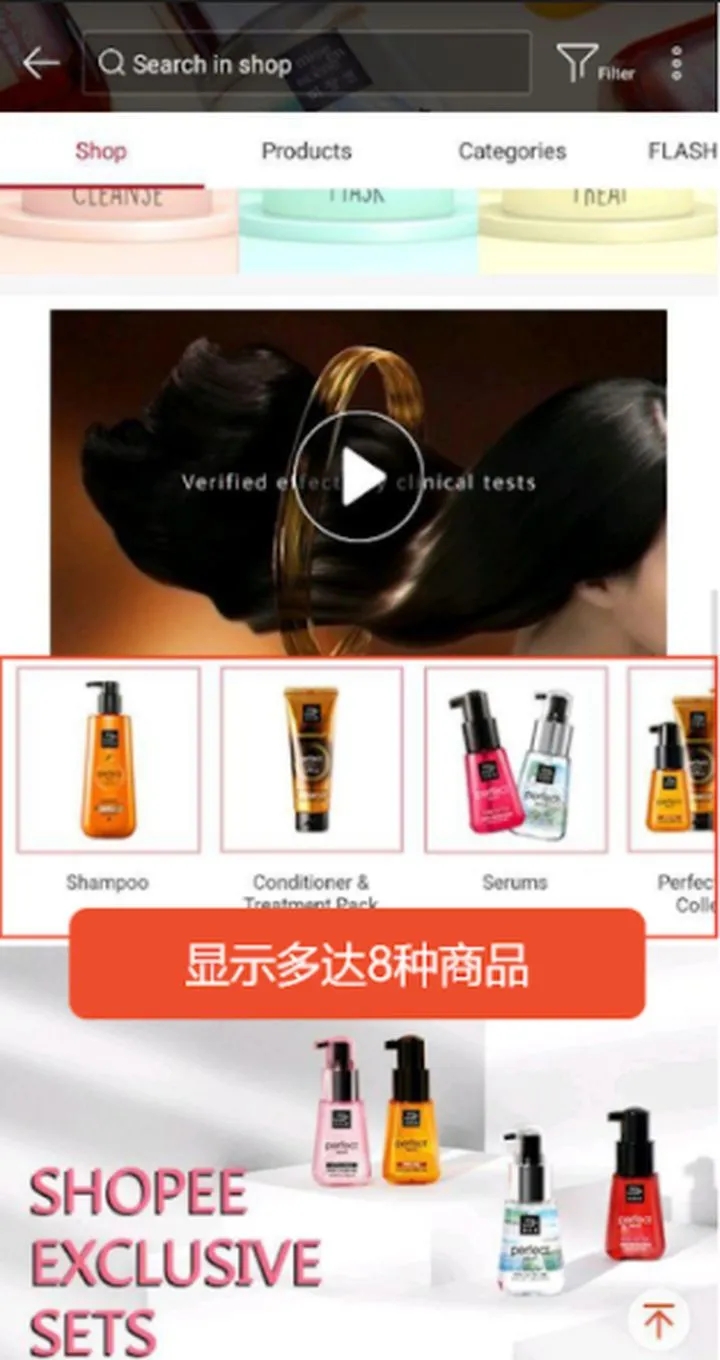
тюетЏЙуЅЄу▒╗тѕФтѕЌУАет▒ъТђДжЮбТЮ┐СИГ№╝їСИ║СйауџётЋєт║ЌТќ░тбъТїЄт«џу▒╗тѕФуџётЏЙуЅЄ№╝їт«їТѕљтљјуѓ╣тЄ╗тѓетГўтЇ│тЈ»сђѓ
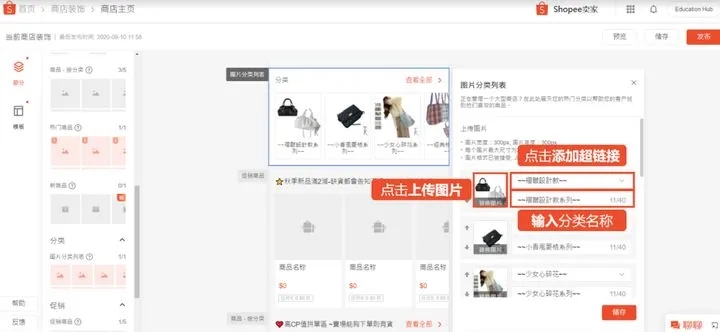
9.С┐Ѓжћђ-С┐ЃжћђтЋєтЊЂ(жЮът┐ЁжђЅ)
СйатЈ»С╗ЦжђџУ┐ЄТїЂу╗ГуџёС┐ЃжћђТ┤╗тіеТЮЦтљИт╝ЋС╣░т«ХуџёТ│еТёЈтіЏ№╝їТЮЦТЏ┤ТюЅТЋѕтю░ТЈљжФўжћђжЄЈсђѓ
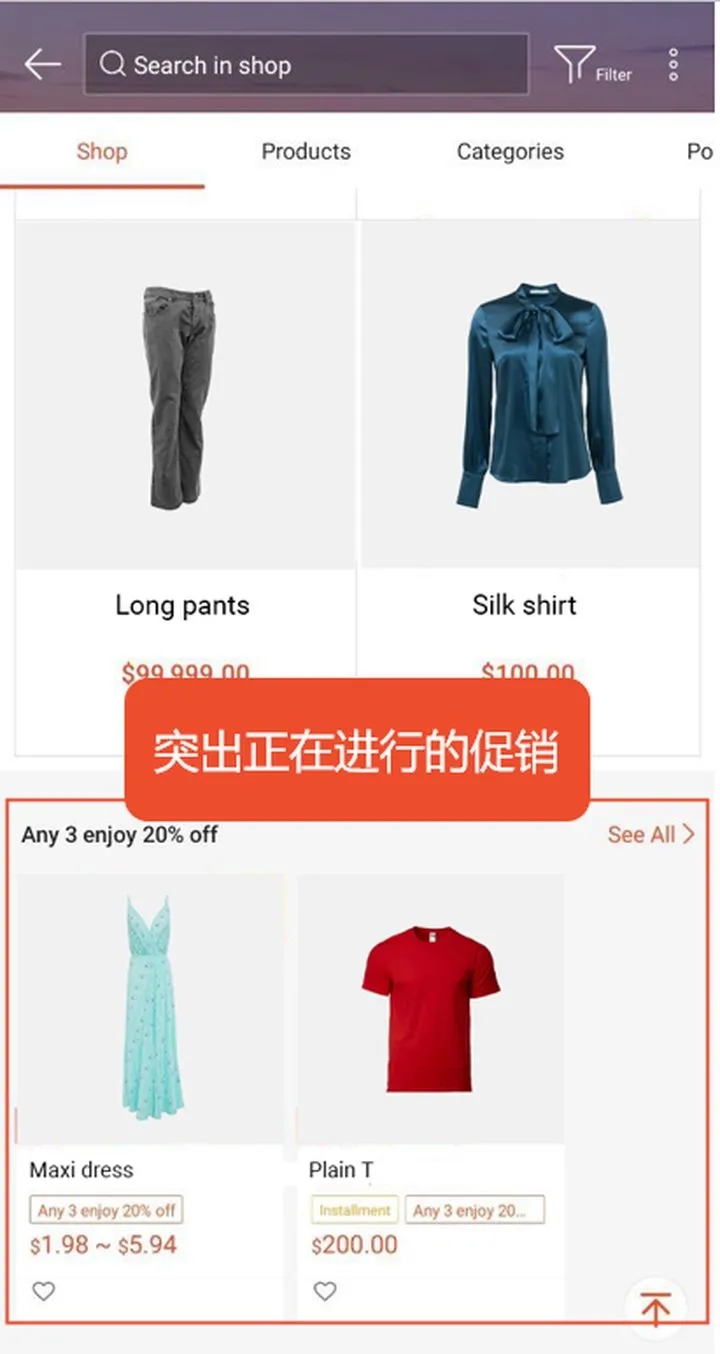
СйатЈ»С╗ЦтюеС┐ЃжћђтЋєтЊЂт▒ъТђДжЮбТЮ┐СИГ№╝їжђЅТІЕСИђСИфС┐Ѓжћђу▒╗тъІ№╝їуёХтљјТи╗тіатЦЌУБЁС╝ўТЃасђѓ
т«їТѕљтљј№╝їУ»иСйауѓ╣тЄ╗тѓетГўсђѓ
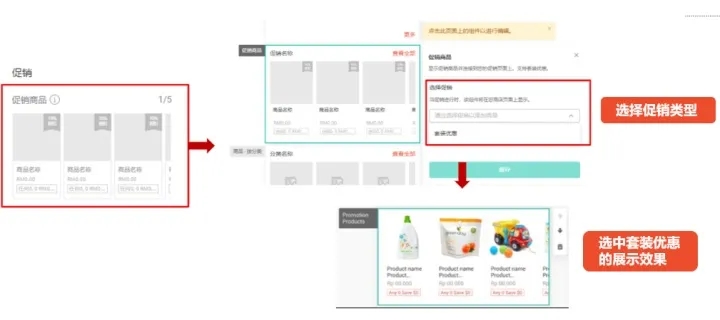
10.С┐Ѓжћђ-уЃГжЌеС┐Ѓжћђ(жЮът┐ЁжђЅ)
уЃГжЌеС┐ЃжћђтЈ»С╗ЦСИфТђДтїќТјњт║Ј№╝їС╝ўтЁѕт▒Ћуц║ТіўТЅБУЙЃтцДтњїтїЁжѓ«тЋєтЊЂсђѓ
СйатЈ»С╗ЦтюежЮбТЮ┐уџёС┐ЃжћђСИГТЅЙтѕ░уЃГжЌеС┐Ѓжћђу╗ёС╗Х№╝їуѓ╣тЄ╗тбътіау╗ёС╗Хсђѓ

- тдѓСйЋтюеiPhoneСИіт┐ФжђЪТЅЙтѕ░TikTokтЦйтЈІ№╝ЪУ┐ЎСИцСИфу«ђтЇЋТќ╣Т│ЋУй╗ТЮЙТљът«џ№╝Ђ
- тЏйтєЁућеТѕитдѓСйЋСИІУййтњїСй┐ућеTikTok№╝ЪУІ╣Тъютњїт«ЅтЇЊУ«ЙтцЄТюЅСИЇтљїУдЂТ▒ѓтљЌ№╝Ъ
- СИ╗У┤дтЈиСИјтЅ»У┤дтЈитдѓСйЋжЁЇтљѕуЏ┤ТњГ№╝ЪТЈГуДўтцДтЈиу▓ЅСИЮтбъжЋ┐уџёуДўУ»ђ№╝Ђ
- TikTokУй»Уи»ућ▒уюЪуџёТюЅт┐ЁУдЂтљЌ№╝ЪтдѓСйЋУ«ЕСйауџёуйЉжђЪТ»ћтѕФС║║т┐Ф№╝Ъ
- тЏйтєЁТЌаТ│ЋТГБтИИСй┐ућеTikTok№╝ЪУ┐ЎС║ЏУ«Йуй«СйауЪЦжЂЊС║єтљЌ№╝Ъ
- TikTokтИдУ┤ДТЮЃжЎљтдѓСйЋућ│У»и№╝ЪтЋєтЊЂТЕ▒уфЌУй╗ТЮЙтЈўуј░№╝їСйатГдС╝џС║єтљЌ№╝Ъ
- СИ║С╗ђС╣ѕтЏйтєЁтй▒УДєтЅфУЙЉСИЇУхџжњ▒С║є№╝ЪTikTokУЃйтљдТѕљСИ║СйауџёСИІСИђСИфУхџжњ▒тѕЕтЎе№╝Ъ
- TikTokуЪГУДєжбЉтИдУ┤ДТђјТаиТЅЇУЃйТюѕУхџ20СИЄ№╝Ът░ЈтЏбжўЪтдѓСйЋт┐ФжђЪт«ъуј░жФўТћХуЏі№╝Ъ









